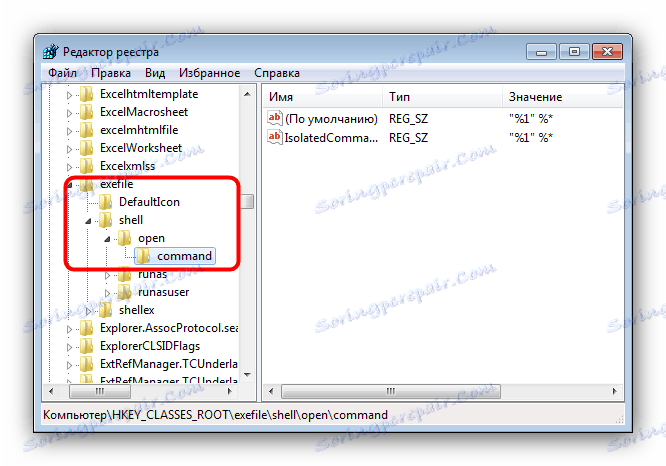Co dělat, pokud nejsou spuštěny soubory EXE
Někdy se může setkat s velmi nepříjemným selháním, když spustitelné soubory různých programů nezačíná nebo jejich spuštění vede k chybě. Uvidíme, proč se to stane a jak se problém zbavit.
Obsah
Příčiny a řešení problémů exe
Ve většině případů je zdrojem problému aktivita virů: soubory s problémy jsou infikovány nebo je poškozen registr systému Windows. Někdy může být příčinou problému nesprávný provoz vestavěného brány firewall systému Windows nebo selhání "Průzkumník" . Zvažte řešení každého problému v pořadí.
Metoda 1: Opravy souborů sdružení
Často škodlivý software napadá registr, což vede k řadě chyb a chyb. V případě problému, který uvažujeme, viry poškozené soubory, v důsledku čehož systém jednoduše nemůže otevřít soubory EXE. Správné sdružení můžete obnovit následujícím způsobem:
- Otevřete nabídku Start , na vyhledávacím panelu zadejte příkaz regedit a stiskněte klávesu Enter . Potom klepněte pravým tlačítkem myši na nalezený soubor a vyberte možnost Spustit jako správce .
- Pomocí Editoru registru systému Windows přejděte na následující cestu:
HKEY_CLASSES_ROOT.exe - Poklepejte na parametr "Výchozí" a v poli "Hodnota" zadejte volbu exekutivy a poté klikněte na tlačítko "OK" .
- Dále ve větvi
HKEY_CLASSES_ROOTnajděte složku exekutivy , otevřete ji a přejděte na cestushell/open/command.![Změna parametru v registru systému Windows k vyřešení potíží s soubory EXE]()
Otevřete znovu položku "Výchozí" a v poli "Hodnota" nastavte parametr“%1” %*. Potvrďte operaci kliknutím na tlačítko "OK" . - Zavřete Editor registru a restartujte počítač.
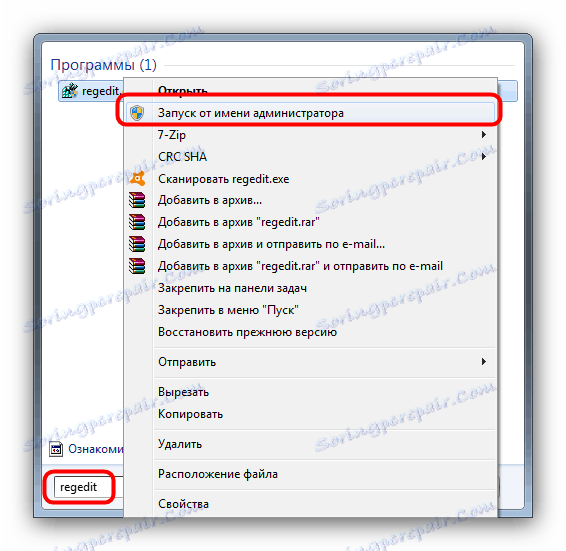
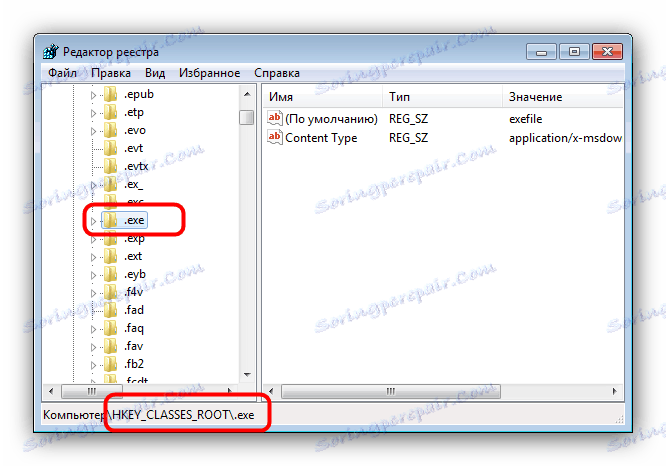
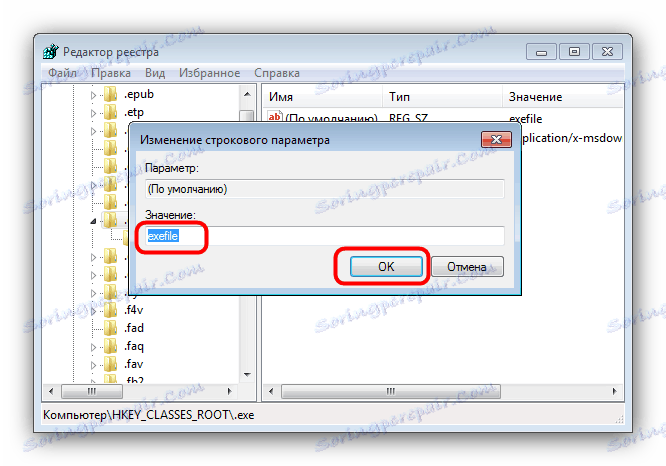
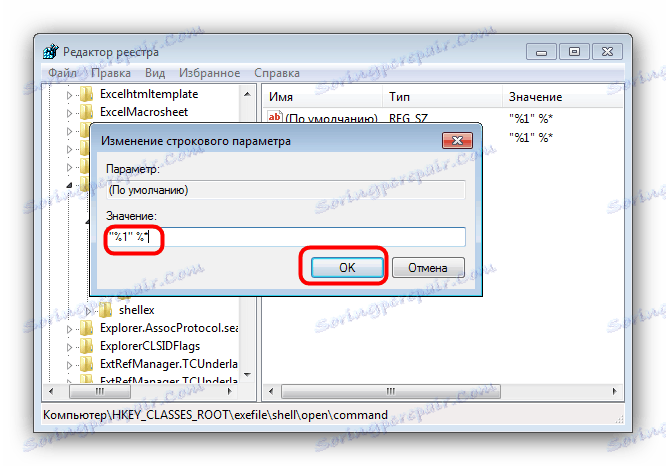
Tato metoda pomáhá ve většině případů, ale pokud problém stále existuje, přečtěte si.
Metoda 2: Zakázání brány firewall systému Windows
Někdy důvodem, proč soubory exe nejsou spuštěny, může být vestavěná brána firewall ve Windows a zakázání této komponenty vás ušetří při spouštění souborů tohoto typu. Zkontrolovali jsme již postup pro Windows 7 a novější verze operačního systému, odkazy na podrobné materiály jsou uvedeny níže.
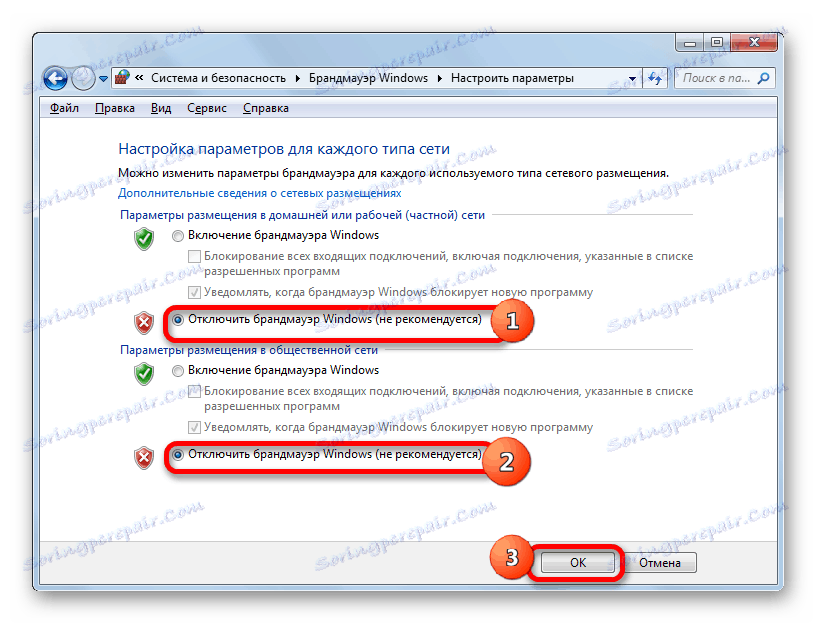
Více informací:
Zakázat bránu firewall v systému Windows 7
Zakázat bránu firewall v systému Windows 8
Metoda 3: Změna režimu zvuku a kontroly účtů (Windows 8-10)
Ve vzácných případech v systémech Windows 8 a 10 mohou problémy s spuštěním EXE způsobit poruchu součásti systému UAC odpovědné za oznámení. Problém lze vyřešit následujícím postupem:
- Klepněte pravým tlačítkem myši na tlačítko Start a v nabídce vyberte položku Ovládací panel.
- Najděte v položce "Ovládací panely" položku "Zvuk" a klikněte na něj.
- Ve vlastnostech zvukového systému přejděte na záložku "Zvuky" a poté použijte rozbalovací seznam "Zvuková schéma" , ve kterém vyberete volbu "Tichý" a potvrďte změnu kliknutím na tlačítka "Použití" a "OK" .
- Vraťte se do ovládacího panelu a přejděte na položku Uživatelské účty .
- Otevřete stránku "Správa uživatelských profilů" , kde kliknete na "Změnit nastavení řízení účtu".
- V následujícím okně posuňte jezdec do dolní polohy "Nikdy neoznámíte" a pak potvrďte tlačítkem "OK" .
- Proveďte kroky 2-3 znovu, ale tentokrát nastavte zvukovou schéma do polohy "Výchozí" .
- Restartujte počítač.
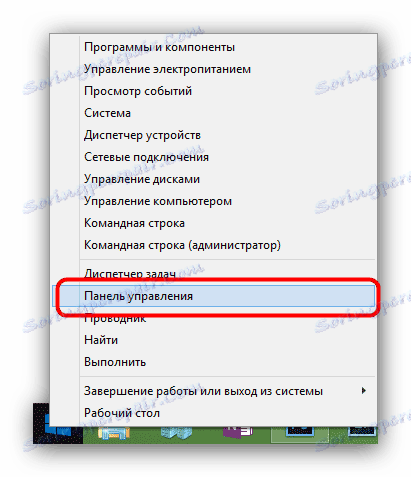
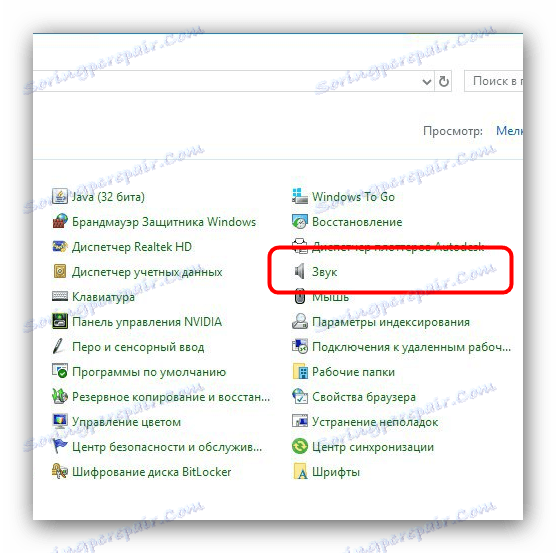
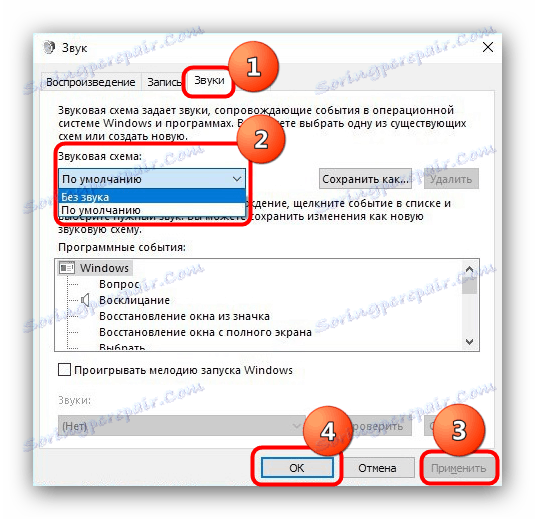
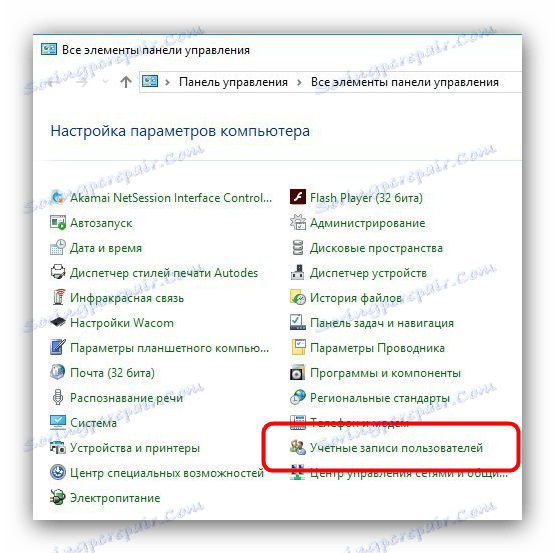
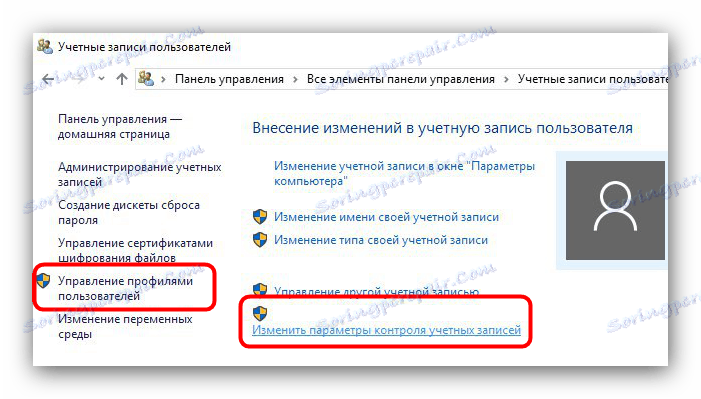
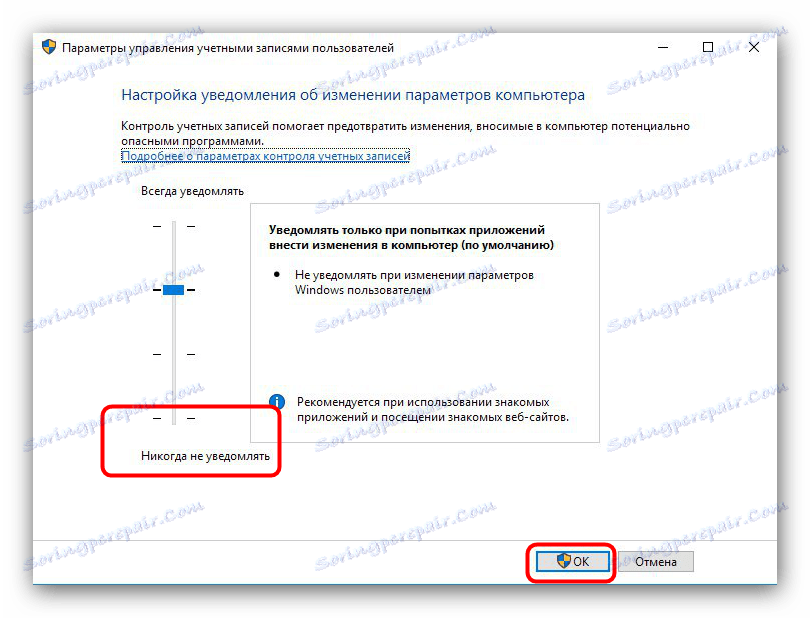
Uvedená sekvence akcí vypadá neobvykle, ale prokázala svou účinnost.
Metoda 4: Odstranění virové infekce
Nejběžnější soubory typu .exe odmítají správně fungovat kvůli přítomnosti škodlivého softwaru v systému. Metody detekce a odstraňování hrozeb jsou extrémně rozmanité a není možné je všechny popsat, ale již jsme považovali za nejjednodušší a nejúčinnější.
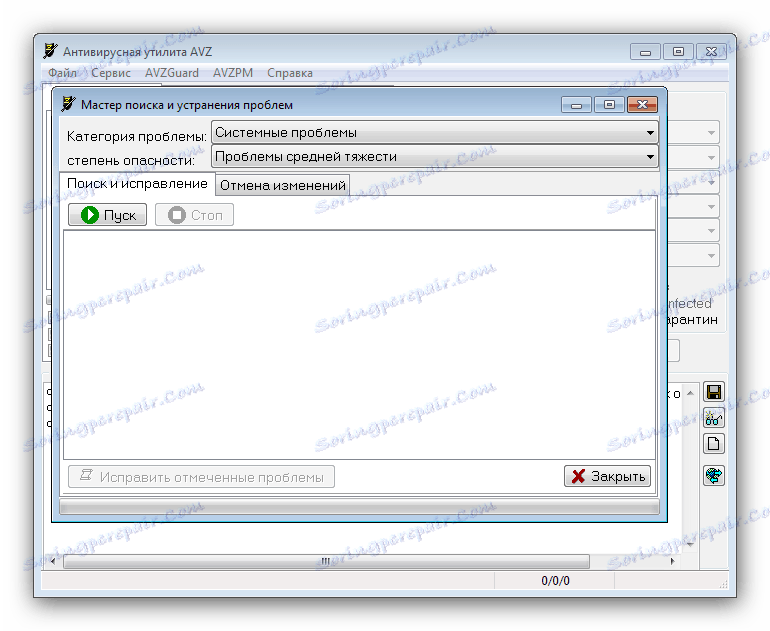
Více informací: Bojujte proti počítačovým virům
Závěr
Jak je vidět, nejčastější příčinou selhání souboru EXE je virová infekce, proto bychom vám chtěli připomenout důležitost zabezpečení bezpečnostního softwaru v systému.